כיצד לתקן וידאו רועד לחוויית צפייה טובה יותר
לתעד את הרגע הכי טוב בחיים בסרטון זה מספק, לא עד שצופים בו ומגלים שהתוצאה רועדת. תוצאה מסוג זה יכולה להוביל רק לחוויית צפייה לא מספקת. אם אתם תוהים אם יש פתרון להפחתת הרעידות בסרטון, התשובה היא כן. ישנם כלים שונים שתוכלו לסמוך עליהם כדי להשיג את התוצאה שלכם. למרבה המזל, פוסט זה מציע פתרונות מרובים ביעילות. ייצוב סרטונים רועדיםבנוסף, תקבלו תובנות נוספות לגבי הסיבות לכך שסרטונים מסוימים הופכים לרופפים. כדי ללמוד את כל הפתרונות האפשריים לפתרון הבעיה שלכם ללא עיכובים נוספים, התחילו לקרוא את כל מה שקורה בפוסט המדריך הזה.
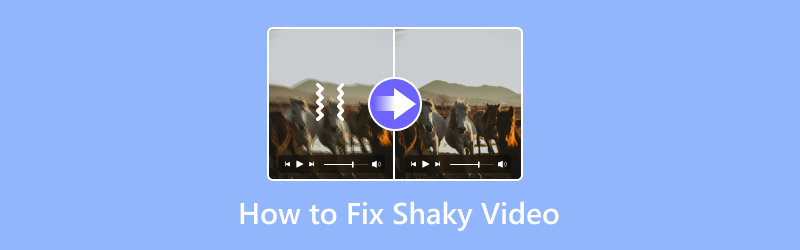
תוכן הדף
חלק 1. מדוע סרטונים מסוימים הופכים לרעידים
הסיבה העיקרית לכך שהסרטון שלכם הופך לרועד היא תהליך לכידת הרגע. אם אתם מצלמים סרטון רק בעזרת היד, יש סיכוי גבוה יותר שהסרטון ירעד. לכן, עדיף לשקול שימוש בחצובה כדי שהמצלמה תוכל להישאר יציבה מההתחלה ועד הסוף.
מחפש את הדרך הטובה ביותר לתקן את הסרטון הרועד שלך? עליך לקרוא את הסעיפים הבאים במאמר זה.
חלק 2. כלי הבינה המלאכותית הטוב ביותר לייצוב וידאו רועד
האם אתם רוצים ללמוד כיצד לתקן סרטון רועד באמצעות כלי המופעל על ידי בינה מלאכותית? אם כן, נשמח להציג בפניכם... 123APPSלכלי זה יש תהליך פשוט שיכול לעזור לך לייצב את הסרטון הרועד שלך באופן מיידי. יש לו גם פריסה פשוטה לניווט מהיר יותר. בנוסף, תוכל לגשת לתכונות מהנות יותר כדי לשפר את קובץ הווידאו שלך. יש לו... חיתוך וידאו, בקר מהירות, גוזם, מתכוונן עוצמת קול ועוד. החיסרון היחיד הוא הצורך בחיבור אינטרנט מהיר לשימוש בכלי. כדי להתחיל לתקן את הסרטון הרועד שלך, השתמש בהוראות שלהלן.
שלב 1. פתחו את הדפדפן שלכם, בקרו באתר 123APPS אתר אינטרנט, והשתמש בתכונת מייצב הווידאו שלו. לאחר מכן, לחץ על האפשרות פתח קובץ כדי להתחיל להעלות את הסרטון הרועד שלך.
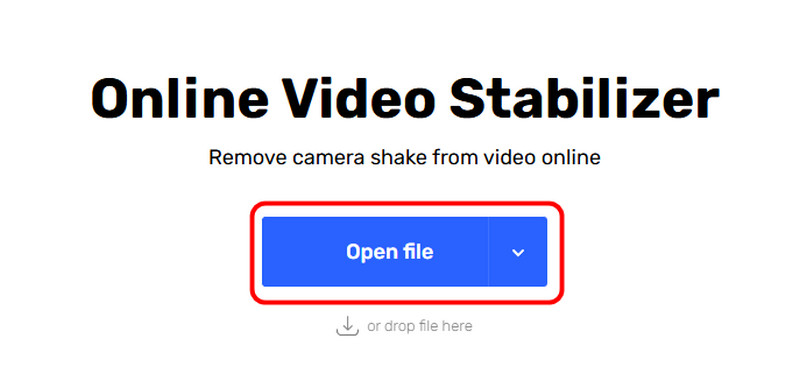
שלב 2. בממשק הכלי, לחצו על הלחצן ייצוב וידאו אפשרות להתחיל לתקן את הסרטון הרועד שלך.
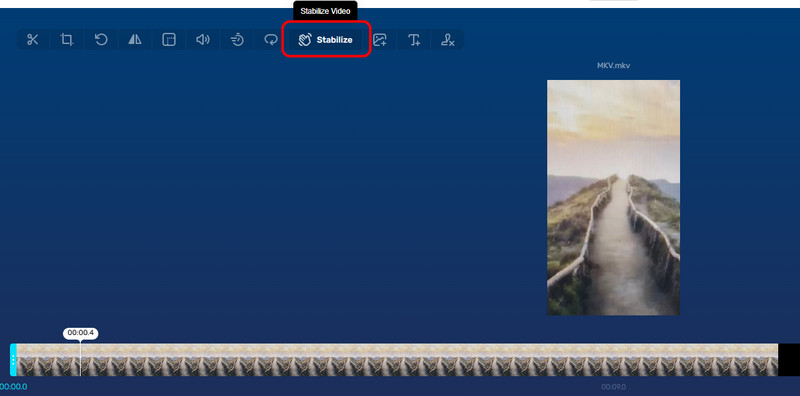
שלב 3. לתהליך הסופי, סמנו להציל כדי להוריד את הסרטון המיוצב למכשיר שלך.
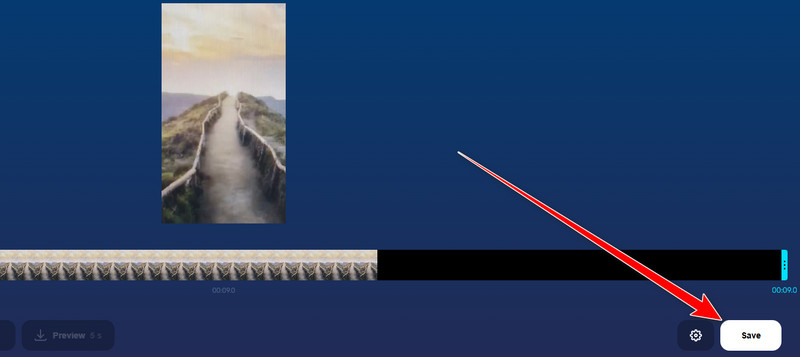
באמצעות שיטה מקוונת זו, תוכלו לייצב את הסרטון הרועד שלכם באופן מיידי. אך ודאו תמיד שאתם משתמשים בחיבור אינטרנט מהיר לביצועים חלקים.
חלק 3. ייצוב סרטון רועד ב-Premiere Pro
האם אתם מחפשים שיטה מתקדמת לייצוב הסרטון שלכם על שולחן העבודה? אז, עליכם לגשת Adobe Premiere Proתוכנת עריכת וידאו מקצועית זו יכולה לעזור לך לייצב את הסרטון שלך בצורה מושלמת וחלקה. היא גם מאפשרת לך להתאים את הגדרת הייצוב בהתאם לצרכים שלך. היא עוצמתית מכיוון שהתוכנית יכולה להבטיח שתקבל סרטון באיכות גבוהה לאחר מכן. היא יכולה גם לספק תכונות שונות. אתה יכול , חיתוך, התאמת צבע וידאו ועוד. עם זאת, מכיוון שהכלי מתקדם, רק משתמשים מיומנים יכולים להפעיל אותו. Premiere Pro גם דורש משאבים רבים. עליך להיות בעל מחשב מתקדם כדי לנהל אותו. עיין בשיטות שלהלן כדי ללמוד כיצד לייצב וידאו ב-Premiere Pro.
שלב 1. הורד והתקן Adobe Premiere Pro במחשב שלך. לאחר מכן, הוסף את הסרטון הרועד שברצונך לתקן והנח אותו במקטע ציר הזמן.
שלב 2. לאחר שתסיים, חפש את אפקטים סעיף עבור מייצב העיוות. לאחר מכן, תוכלו להמשיך לשלב הבא.
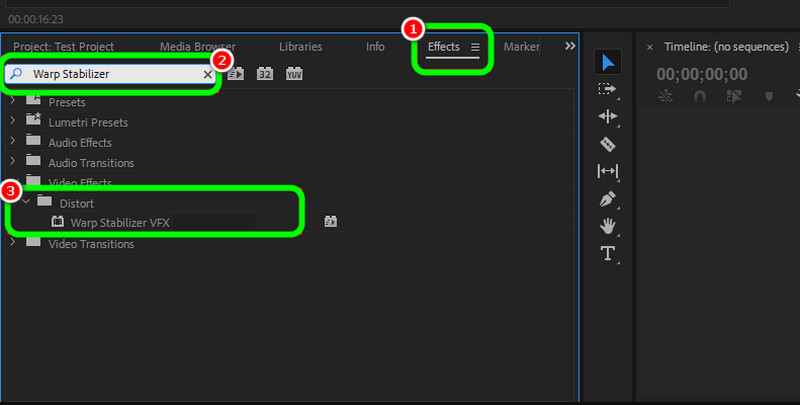
שלב 3. לחץ וגרור את מייצב עיוות אפקטים חזותיים לסרטון לתוך ציר הזמן שלך. לאחר מכן, התחל להתאים את הגדרות הייצוב בהתאם לצרכים שלך.
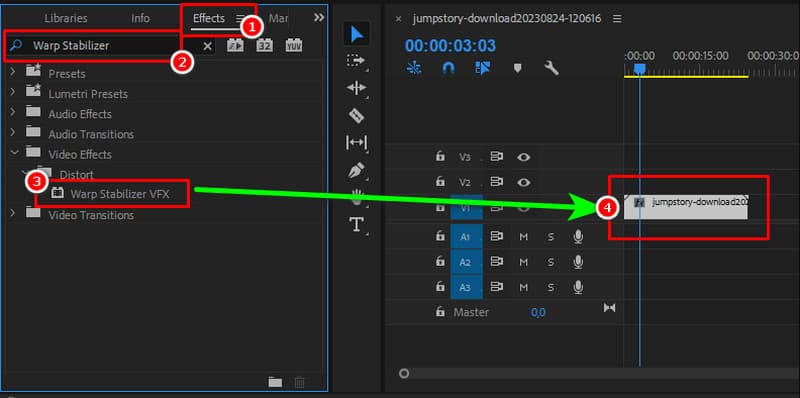
אם אתם מרוצים מהתוצאה, כעת תוכלו לשמור את הסרטון המיוצב שלכם.
שיטה זו מושלמת למשתמשים מקצועיים. היא יכולה לעזור להם להפחית את רעידות הווידאו בצורה חלקה תוך מתן איכות משביעת רצון. החיסרון היחיד כאן הוא שהיא אינה מתאימה לכל המשתמשים. תוכנית המנוי שלה גם יקרה.
חלק 4. תיקון וידאו רועד ב-Mac
אם אתם משתמשים ב-Mac, גשו iMovie לתיקון סרטון רועד. בעזרת תכונת המייצב של התוכנה, תוכלו להפחית את רמת הרעידות של הסרטון. היתרון של התוכנה הוא שיש לה ממשק משתמש פשוט. בעזרתו, תוכלו לגשת לכל הפונקציות הדרושות ללא כל קושי. החיסרון היחיד של העורך הוא שהוא חסר תכונות עריכה מתקדמות לשיפור פלט הווידאו שלכם. אבל עדיין, אם המיקוד שלכם הוא לייצב וידאו ב-Mac, בדקו את השלבים הבאים.
שלב 1. הדבר הראשון שצריך לעשות הוא לייבא את הסרטון הרועד ל-iMovie. לאחר מכן, הכנס אותו ל... ציר זמן סָעִיף.
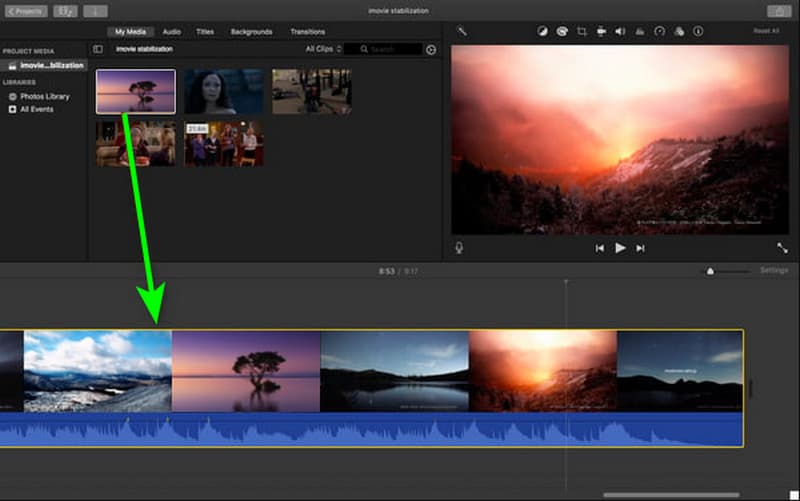
שלב 2. לאחר מכן, נווטו לחלק העליון של מקטע התצוגה המקדימה ונווטו אל ייצוב וידאו רעוע אפשרות. כעת תוכלו להתחיל לייצב את הסרטון הרועד שלכם על ידי כוונון המחוון.
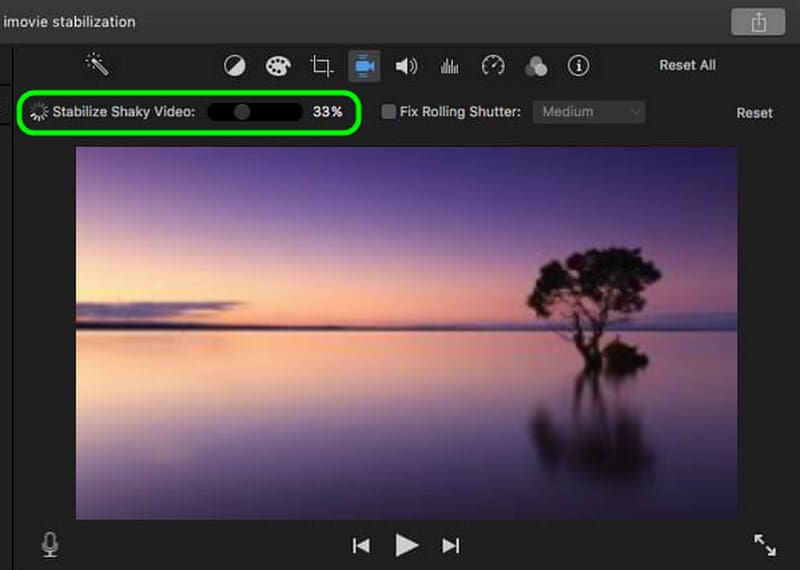
שלב 3. לאחר התהליך, לחצו על הלחצן להציל סמל לייצוא הסרטון הסופי שלך.
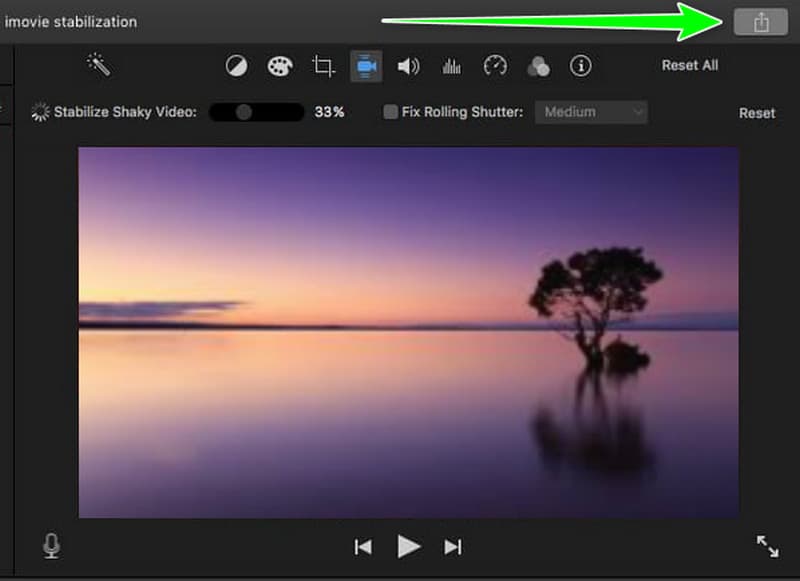
ניתן להשתמש בשיטה זו במחשב ה-Mac שלכם כדי לייצב סרטונים רועדים. החלק הכי טוב הוא שאין צורך להוריד אותה מכיוון שהיא אחת התוכנות המוכנות מראש של Mac. החיסרון היחיד הוא שאין לה תכונות מתקדמות לכוונון מקצועי של סרטונים. ייתכן ש-iMovie לא יעבוד עקב כמה בעיות.
חלק 5. שיטה פשוטה לייצוב וידאו באייפון
איך לייצב וידאו באייפון? אם אתם רוצים לתקן את הסרטונים הרועדים באייפון שלכם, אתם יכולים להוריד את CapCut אפליקציה. לאפליקציה זו יש תכונת מייצב שיכולה לסייע לך בטיפול בסרטונים שלך. תוכל גם לקבל הליך מהיר כדי לחסוך זמן רב יותר במהלך התהליך. הבעיה היחידה כאן היא שהיא מוסיפה את סימן המים שלה בעת שימוש בגרסה החינמית. פעל לפי ההוראות שלהלן כדי להתחיל לפתור את הבעיה שלך.
שלב 1. לאחר גישה ל- CapCut הפעל אותה ולחץ על פרויקט חדש כדי להוסיף את הסרטון הרועד מאפליקציית התמונות שלך.
שלב 2. לאחר מכן, המשך לממשק התחתון ולחץ על לְיַצֵב תכונה. בעזרתה, תוכלו להשתמש במחוון כדי לייצב את הסרטון שלכם בהתאם להעדפותיכם.
שלב 3. לאחר שתסיים, לחץ על יְצוּא כפתור למעלה כדי לשמור את הסרטון המתוקן.
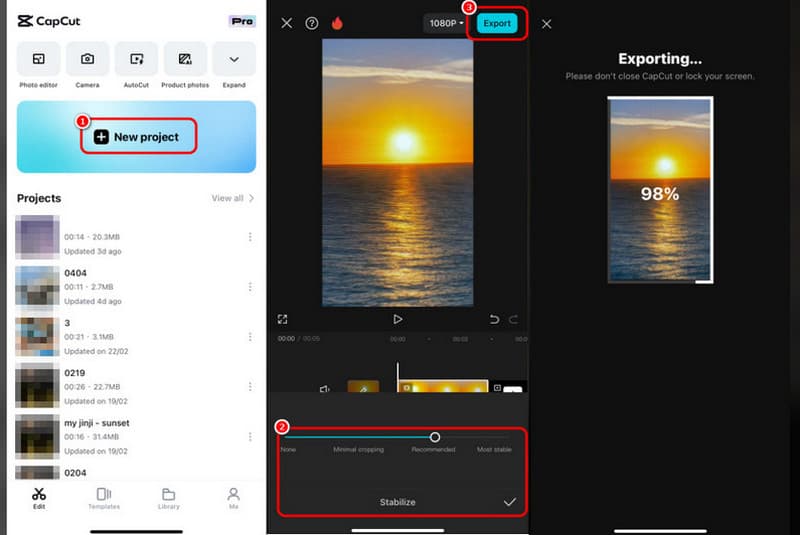
הוראות אלה מאפשרות לך להשיג את התוצאות הרצויות באמצעות מכשיר אייפון. לכן, גש לאפליקציה כדי לקבל תהליך ייצוב וידאו חלק.
חלק 6. בונוס: תוכנת תיקון וידאו הטובה ביותר
האם יש לכם קובץ וידאו פגום או פגום שאתם רוצים לפתוח? ובכן, הדבר הטוב ביותר לעשות הוא לתקן אותו כדי לקבל הפעלה חלקה וטובה יותר של הווידאו. במקרה כזה, נשמח להציג... תיקון וידאו של Vidmore תוכנה. תוכנית זו מושלמת לתיקון בעיות וידאו שונות, כגון מטושטש, פיקסלים, קפוא, פגום, פגום ועוד. בנוסף, תהליך תיקון הסרטון מהיר ופשוט. הוא יכול גם להבטיח איכות וידאו מעולה לחוויית וידאו טובה יותר. הוא יכול גם להתמודד עם פורמטי וידאו שונים, כגון MP4, MKV, AVI, M4V, WMV, FLV ועוד. אם ברצונך ללמוד עוד על התוכנה, עיין בפרטים נוספים להלן, יחד עם ההליך הפשוט של תיקון הסרטון הלא ניתן להפעלה שלך.
תכונות נוספות
• הוא יכול לתמוך במאות פורמטי וידאו.
• יש לו הליך תיקון וידאו מהיר.
• התוכנה יכולה להציע את תכונת התצוגה המקדימה שלה כדי לבדוק את הפלט הסופי.
• התוכנית יכולה לתמוך בתוכן 8K להפעלת וידאו טובה יותר.
שלב 1. גִישָׁה תיקון וידאו של Vidmore במחשבי מק או חלונות שלכם. לאחר הפעלתו, התחל בתהליך.
שלב 2. עכשיו, לחץ על אדום + כדי להכניס את קובץ הווידאו הפגום. לאחר מכן, צרף את סרטון הדוגמה על ידי לחיצה על האפשרות הכחולה +.
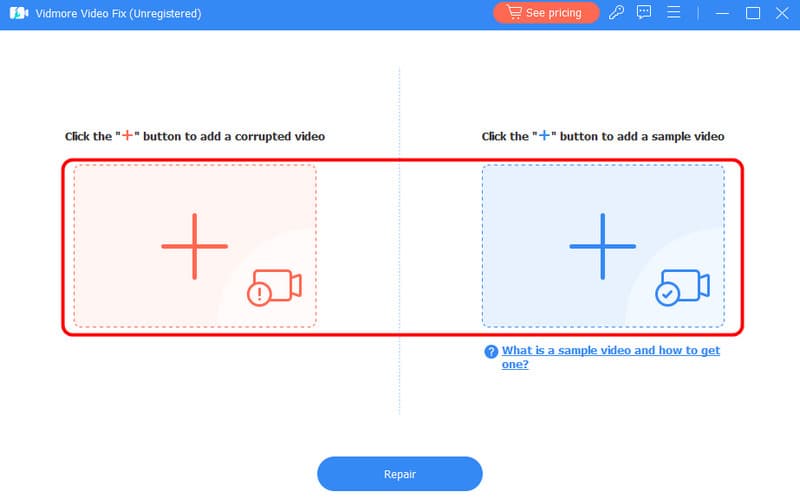
שלב 3. לאחר הוספת שני קבצי הווידאו, לחצו לְתַקֵן כדי לתקן את הסרטון הפגום.
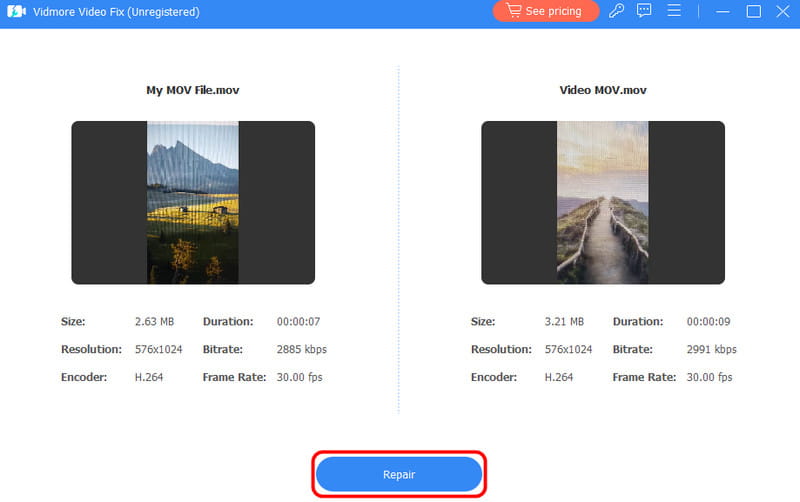
שלב 4. כאשר התוצאה הסופית מופיעה, הקש על להציל כדי להוריד את הסרטון המתוקן למחשב שלך.
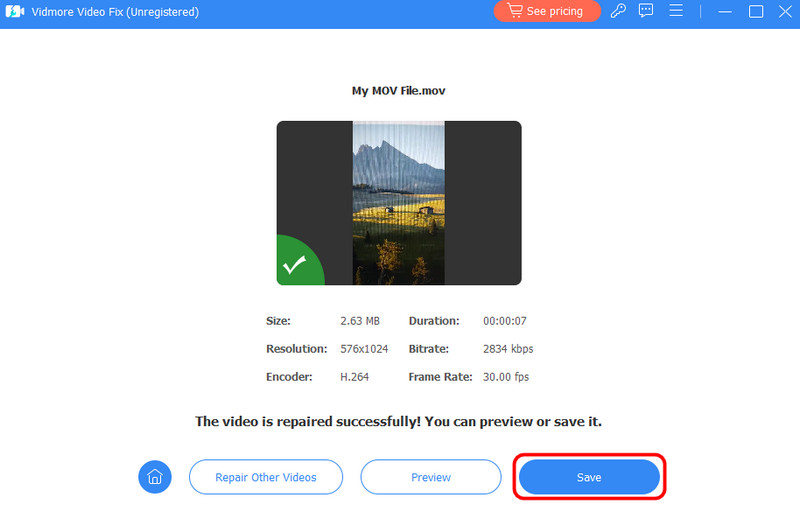
אם אתם רוצים תהליך תיקון וידאו חלק, השתמשו בהוראה זו כדי לקבל את התוצאה הרצויה לכם. היא יכולה אפילו לתקן בעיות וידאו שונות, מה שהופך אותה לתוכנית יוצאת דופן עבור כל המשתמשים.
סיכום
כדי ביעילות ייצוב סרטונים רועדים, תוכלו להשתמש בכל השיטות המוזכרות במדריך זה. בעזרתו, תוכלו לצפות בסרטון שלכם ללא כל הפרעה. כמו כן, אם אתם רוצים להשתמש בכלי פשוט שיכול לתקן את הסרטון הפגום שלכם בצורה משביעת רצון, אנו ממליצים להשתמש ב-Vidmore Video Fix. לתוכנית זו יש את מה שצריך כדי לתקן את הסרטונים שלכם, מה שהופך אותה לתוכנת תיקון וידאו אידיאלית עבור משתמשים.


